ディーラーオプションナビ向けNissanConnect サービスの基本的な操作手順を掲載しています。
メーカーオプションナビ向けの初期設定手順は、こちらをご覧ください。
①ナビの設定
車両のイグニッションONを行い、ナビが起動したら以下の操作手順で設定画面を開きます。
①ナビの設定
車両のイグニッションONを行い、ナビが起動したら以下の操作手順で設定画面を開きます。
①ナビの設定
車両のイグニッションONを行い、ナビが起動したら以下の操作手順で設定画面を開きます。
1)地図表示画面 左上の『NissanConnect サービス』 アイコンを選択。
2)NissanConnect サービス メニューの『サービス設定』を選択。
3)NissanConnect サービス 設定メニューの『ユーザーID・パスワード設定』を選択。
4)ユーザーID・パスワード設定メニューの『ユーザーID』に NissanConnect ID、『パスワード』にパスワードを入力。終了したら、"登録"を選択。
5)送信確認のメッセージが表示されますので"はい"を選択。
地図画面に戻り、左上に"情報チャンネル接続中..."⇒"認証中..."と表示されます。
6)"登録が完了しました"とメッセージが表示されたらナビゲーションの登録作業は終了です。
NissanConnect IDとパスワードが、事前に登録したものと一致しない場合には、"ただいま接続できません"とメッセージが表示される場合があります。再度、NissanConnect IDとパスワードをご確認の上、入力ください。
※登録が完了できない場合には、FAQをご確認ください。
1)地図表示画面 左上の『NissanConnect サービス』 アイコンを選択。
2)NissanConnect サービス メニューの『サービス設定』を選択。
3)NissanConnect サービス 設定メニューの『ユーザーID・パスワード設定』を選択。
4)ユーザーID・パスワード設定メニューの『ユーザーID』に NissanConnect ID、『パスワード』にパスワードを入力。終了したら、"登録"を選択。
5)送信確認のメッセージが表示されますので"はい"を選択。
地図画面に戻り、左上に"情報チャンネル接続中..."⇒"認証中..."と表示されます。
6)"登録が完了しました"とメッセージが表示されたらナビゲーションの登録作業は終了です。
NissanConnect IDとパスワードが、事前に登録したものと一致しない場合には、"ただいま接続できません"とメッセージが表示される場合があります。再度、NissanConnect IDとパスワードをご確認の上、入力ください。
※登録が完了できない場合には、FAQをご確認ください。
1)地図表示画面 左上の『NissanConnect サービス』 アイコンを選択。
2)NissanConnect サービス メニューの『サービス設定』を選択。
3)NissanConnect サービス 設定メニューの『ユーザーID・パスワード設定』を選択。
4)ユーザーID・パスワード設定メニューの『ユーザーID』に NissanConnect ID、『パスワード』にパスワードを入力。終了したら、"登録"を選択。
5)送信確認のメッセージが表示されますので"はい"を選択。
地図画面に戻り、左上に"情報チャンネル接続中..."⇒"認証中..."と表示されます。
6)"登録が完了しました"とメッセージが表示されたらナビゲーションの登録作業は終了です。
NissanConnect IDとパスワードが、事前に登録したものと一致しない場合には、"ただいま接続できません"とメッセージが表示される場合があります。再度、NissanConnect IDとパスワードをご確認の上、入力ください。
※登録が完了できない場合には、FAQをご確認ください。

②アプリのダウンロード
対応車種:デイズ(AA1)、ルークス(BA1)、キックス(P15)、シルフィ、NV350キャラバン、エルグランド、エクストレイル、マーチ(NISMO Sを除く)、セレナ、ノート(E12 ※ガソリン車のNISMO Sを除く)、AD
対応ナビ:エクストレイル(MM520、MM320)
その他車種(MM521、MM321)
詳しくはこちら
非対応車種:ノート(E12ガソリン車のNISMO S)、アトラス、NV100クリッパー バン、NV200バネット、マーチ(NISMO S)、NV100クリッパー リオ、デイズ(AA0)
下記のダウンロードボタンからアプリダウンロードサイトにアクセスし、
ダウンロードしたアプリをお使いのスマートフォンにインストールします。
②アプリのダウンロード
対応車種:デイズ(AA1)、ルークス(BA1)、キックス(P15)、シルフィ、NV350キャラバン、エルグランド、エクストレイル、マーチ(NISMO Sを除く)、セレナ、ノート(E12 ※ガソリン車のNISMO Sを除く)、AD
対応ナビ:エクストレイル(MM520、MM320)
その他車種(MM521、MM321)
詳しくはこちら
非対応車種:ノート(E12ガソリン車のNISMO S)、アトラス、NV100クリッパー バン、NV200バネット、マーチ(NISMO S)、NV100クリッパー リオ、デイズ(AA0)
下記のダウンロードボタンからアプリダウンロードサイトにアクセスし、
ダウンロードしたアプリをお使いのスマートフォンにインストールします。
②アプリのダウンロード
対応車種:デイズ(AA1)、ルークス(BA1)、キックス(P15)、シルフィ、NV350キャラバン、エルグランド、エクストレイル、マーチ(NISMO Sを除く)、セレナ、ノート(E12 ※ガソリン車のNISMO Sを除く)、AD
対応ナビ:エクストレイル(MM520、MM320)
その他車種(MM521、MM321)
詳しくはこちら
非対応車種:ノート(E12ガソリン車のNISMO S)、アトラス、NV100クリッパー バン、NV200バネット、マーチ(NISMO S)、NV100クリッパー リオ、デイズ(AA0)
下記のダウンロードボタンからアプリダウンロードサイトにアクセスし、
ダウンロードしたアプリをお使いのスマートフォンにインストールします。
③アプリでのログイン
NissanConnect マイカーアプリを起動後、ログインを実行します。
※ナビの設定同様、ID/パスワードを入力します。
③アプリでのログイン
NissanConnect マイカーアプリを起動後、ログインを実行します。
※ナビの設定同様、ID/パスワードを入力します。
③アプリでのログイン
NissanConnect マイカーアプリを起動後、ログインを実行します。
※ナビの設定同様、ID/パスワードを入力します。

④SOSコールの確認(SOSコール搭載車のみ)
SOSコールの設定が完了しているか、念のためご確認ください。赤色が点灯している場合は、販売店にご連絡ください。(販売店での初期設定が必要です。)
④SOSコールの確認(SOSコール搭載車のみ)
SOSコールの設定が完了しているか、念のためご確認ください。赤色が点灯している場合は、販売店にご連絡ください。(販売店での初期設定が必要です。)
④SOSコールの確認(SOSコール搭載車のみ)
SOSコールの設定が完了しているか、念のためご確認ください。赤色が点灯している場合は、販売店にご連絡ください。(販売店での初期設定が必要です。)
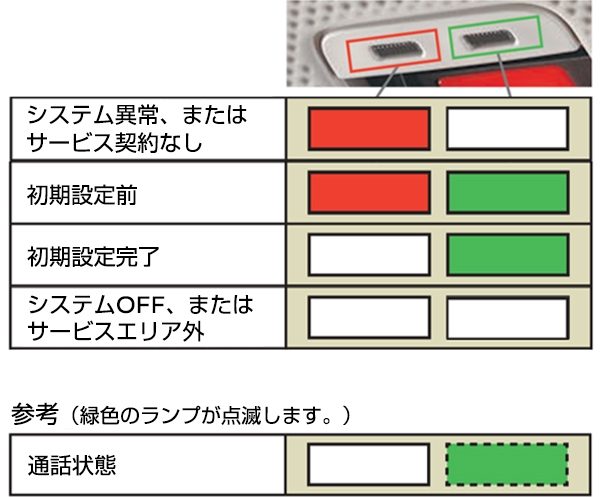
※本サービスをご利用いただくには、事前にNissanConnect サービスへのお申込みが必要です。
※本サービスをご利用いただくには、事前にNissanConnect サービスへのお申込みが必要です。
※本サービスをご利用いただくには、事前にNissanConnect サービスへのお申込みが必要です。